- 1. 主要ツール別:ダークモード対応状況の比較
- 2. 各ツールでのダークモード設定手順
- 3. なぜダークモードにするのか?4つの科学的メリット
- 4. UPDFなら「表示」をもっと自由にカスタマイズできる
- 5. 結論:目に優しい環境で生産性を最大化しよう
「夜遅くに資料を読んでいると目が痛くなる」「白い背景が眩しくて集中できない」といった悩みはありませんか?
結論からいうと、PDFをダークモードにする方法は、「閲覧アプリ自体の設定」を変更するか、「OS(Windows/Mac)のシステム設定」を反映させるかの2通りがあります。
この記事では、主要なツール別の具体的な手順と、ダークモードがもたらす科学的なメリットを詳しく解説します。
【目に優しい閲覧体験を】5つの表示モードで、あなたに最適な読書環境を。
Windows • macOS • iOS • Android 100%安全
1. 主要ツール別:ダークモード対応状況の比較
一口に「ダークモード」と言っても、アプリによって「操作パネルだけが暗くなるもの」と「PDFの背景色(白)まで反転させてくれるもの」があります。
| ツール | UIのダークモード | 本文(背景色)の反転 | 特徴 |
| UPDF | ✅ 対応 | ✅ 対応 | 5種類の表示モードから直感的に選択可能 |
| Adobe Acrobat | ✅ 対応 | ✅ 対応 | 設定項目が複数あり、やや専門的 |
| Edge | ✅ 対応 | △ 設定による | システム設定に依存 |
| Google Chrome | △ 拡張機能が必要 | △ 拡張機能が必要 | 標準ではネイティブサポートなし |
2. 各ツールでのダークモード設定手順
【UPDF】最も簡単で多様な表示設定
UPDFは、Windows、Mac、iOSでネイティブにダークモードをサポートしています。
- UPDFを開く: 対象のPDFファイルを表示します。
- プロパティへ移動: 下部の「文書のプロパティ」をクリックし、「表示」へ移動します。
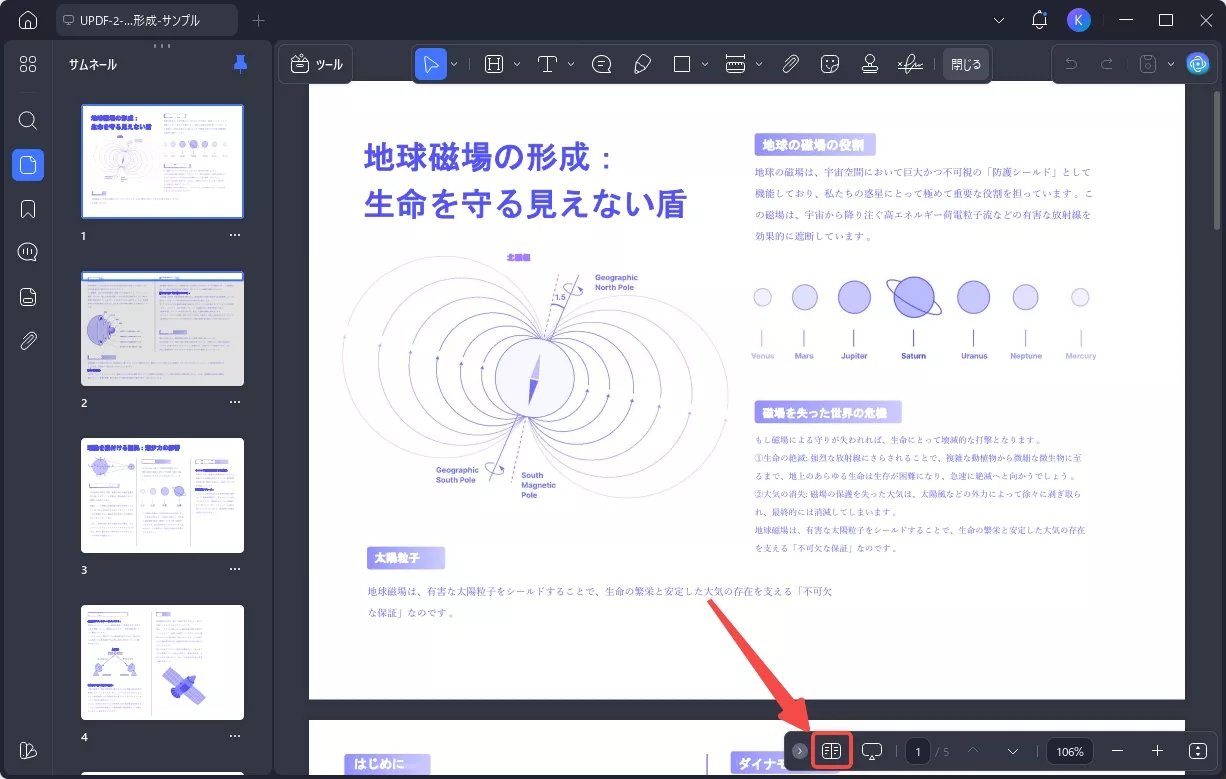
- 背景と表示を選択: 「表示」タブの「背景と表示」から暗い背景アイコンを選択します。
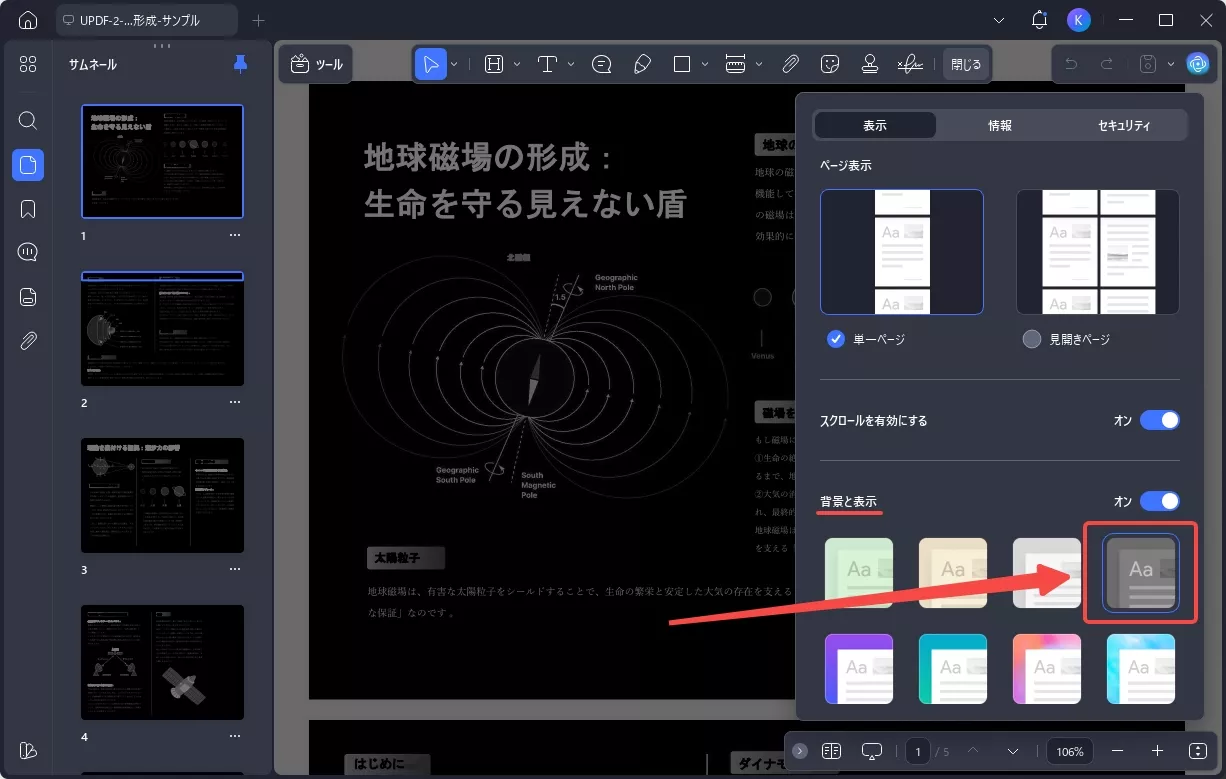
Android版の設定
【Adobe Acrobat Reader】アクセシビリティから設定
- UIの変更: 「表示」>「ディスプレイテーマ」>「ダークグレー」を選択。
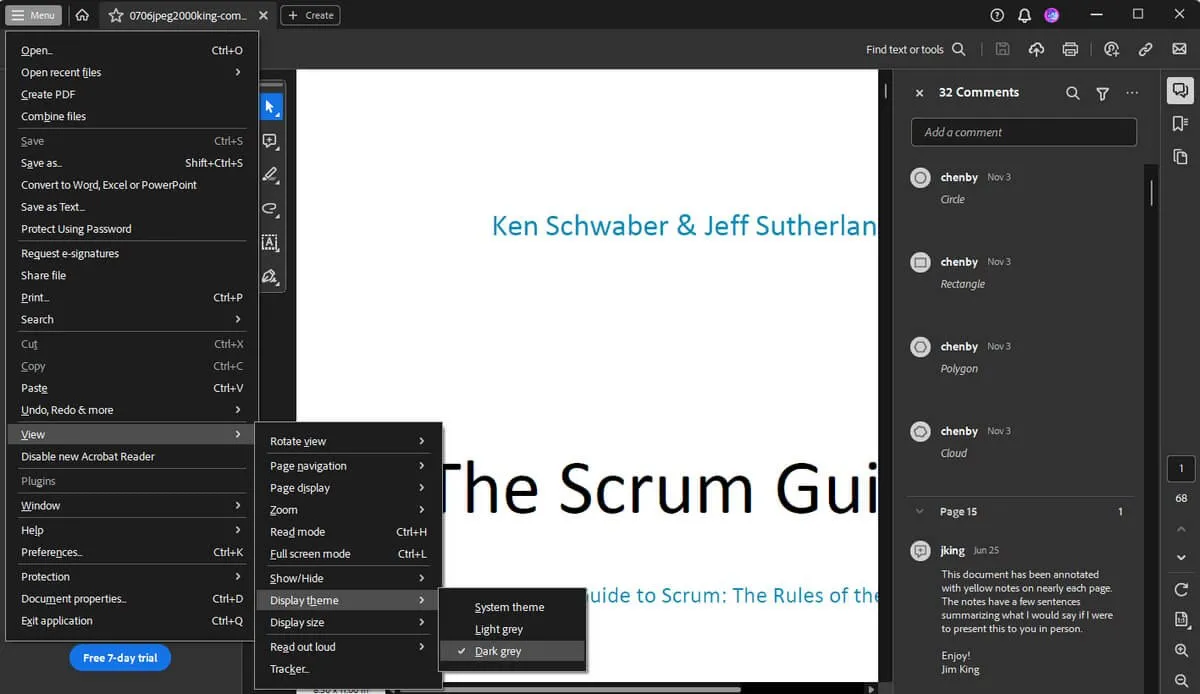
- 本文の色を反転: 「編集」>「環境設定」>「アクセシビリティ」を選択。
- 色の置換: 「文書のカラーを置換」にチェックを入れ、「ハイコントラスト色を使用」から「黒の背景に白のテキスト」を選択します。
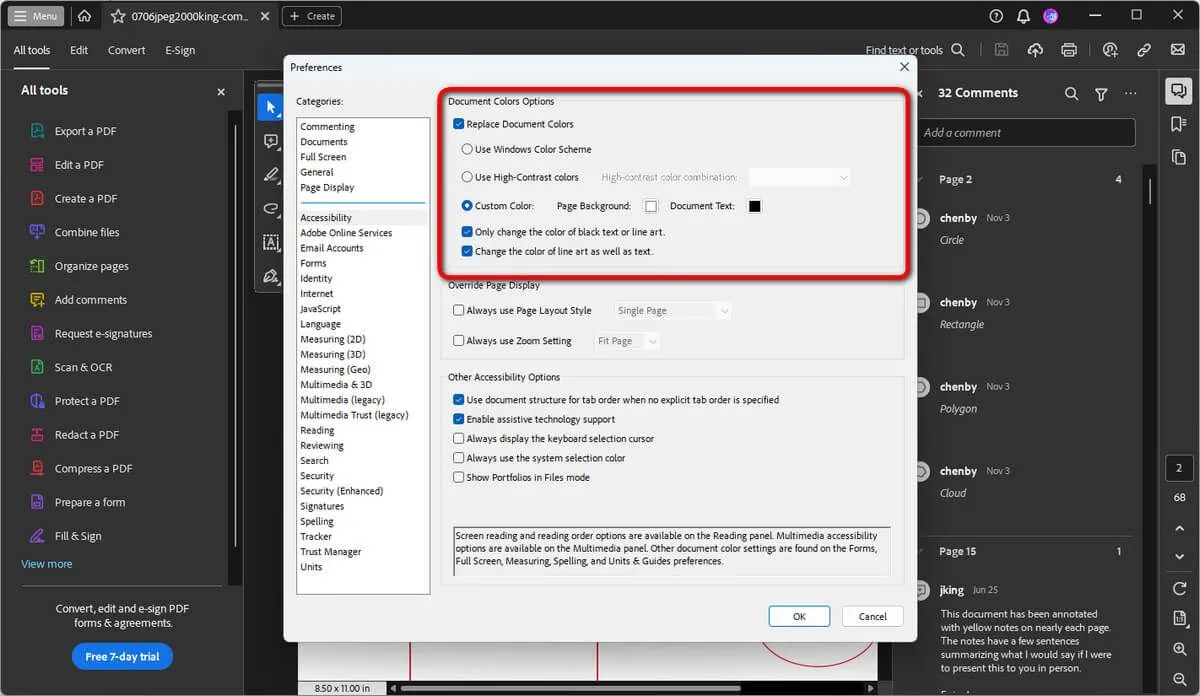
【ブラウザ(Edge / Chrome)】
Microsoft Edgeの場合:
ブラウザ右上の「…」>「設定」>「外観」から「ダーク」を選択。
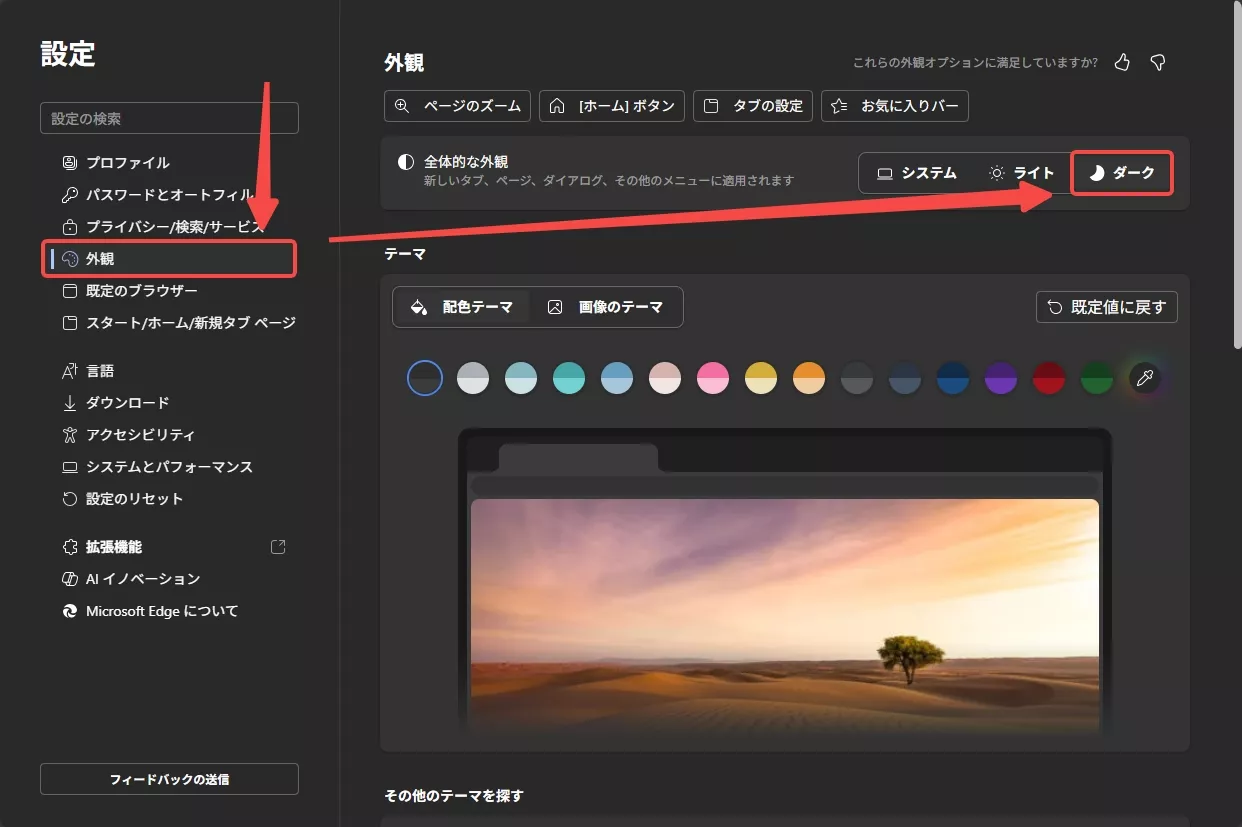
Google Chromeの場合:
- 設定を開く: ブラウザ右上の「︙(三点リーダー)」をクリックし、「設定」を選択します。
- デザイン(外観)を選択: 左メニューの「デザイン」(または外観)をクリックします。
- モードを切り替え: 「モード」という項目で、「ダーク」を選択します。
- 「デバイス(システム)に従う」を選択すると、WindowsやMacのOS設定と連動します。
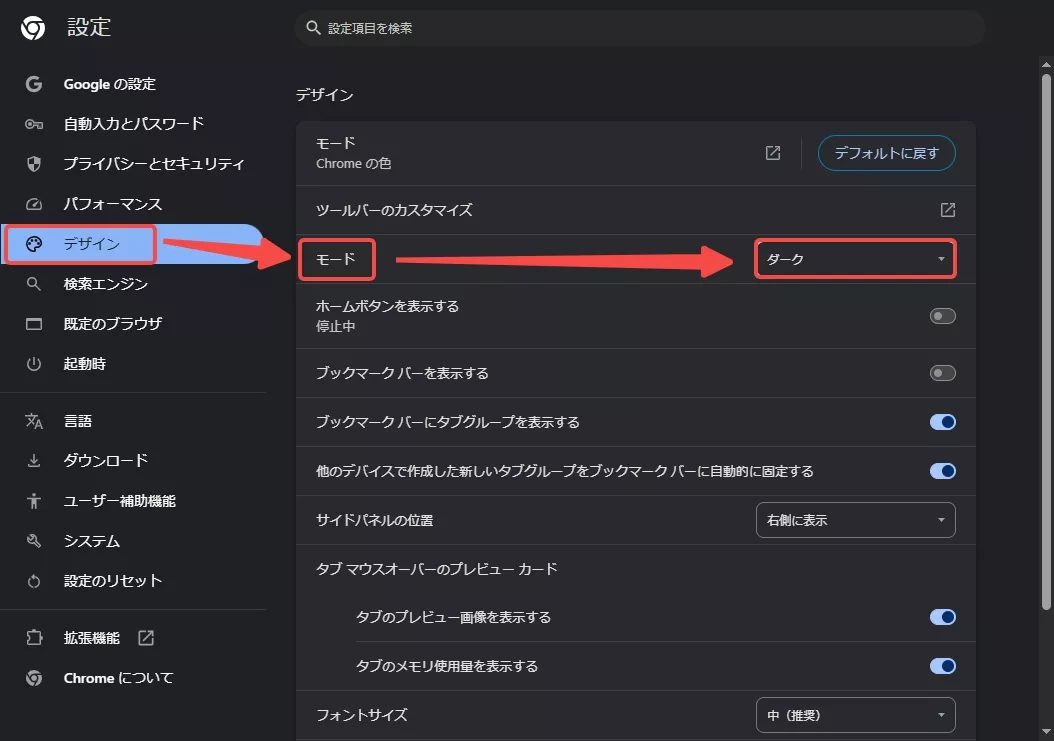
※注意点:
3. なぜダークモードにするのか?4つの科学的メリット
PDF ダークモードを活用することは、単なる見た目の好みではなく、心身にポジティブな影響を与えます。
- 眼精疲労の軽減(目が疲れにくい): 明るいLEDの光を抑えることで、長時間画面を見続けることによる目の負担を最小限にします。
- 睡眠の質の向上: 夜間に浴びるブルーライトをカットすることで、睡眠を司る「メラトニン」の分泌を妨げず、スムーズな入眠をサポートします。
- 集中力と可読性の向上: 暗い背景に白やグレーの文字が浮かび上がることで、テキストへの集中力が高まり、情報の処理効率が上がります。
- デバイスのバッテリー節約: 特に有機EL(OLED)ディスプレイを搭載したノートPCやスマホでは、黒色の表示に電力を使わないため、駆動時間を延ばすことができます。
4. UPDFなら「表示」をもっと自由にカスタマイズできる
多くのPDFリーダーは「白か黒か」の二択ですが、UPDFはユーザーの読書体験を第一に考えています。
Windows版やMac版のUPDFでは、ダークモード以外にも「星空の青」や「ミントグリーン」など、周囲の明るさや目のコンディションに合わせた5つの背景モードを瞬時に切り替えられます。
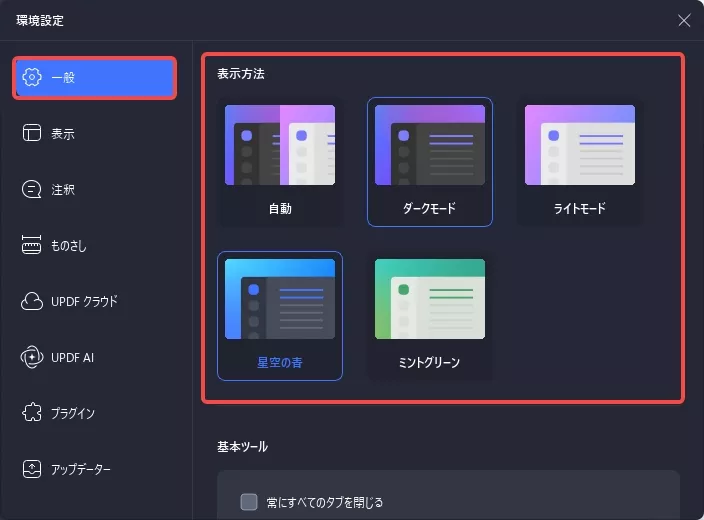
また、Androidユーザーの方もご安心ください。システム設定の「ダークテーマ」をオンにするだけで、UPDFは自動的に最適化されたダークモードへと切り替わり、外出先での閲覧を快適にします。
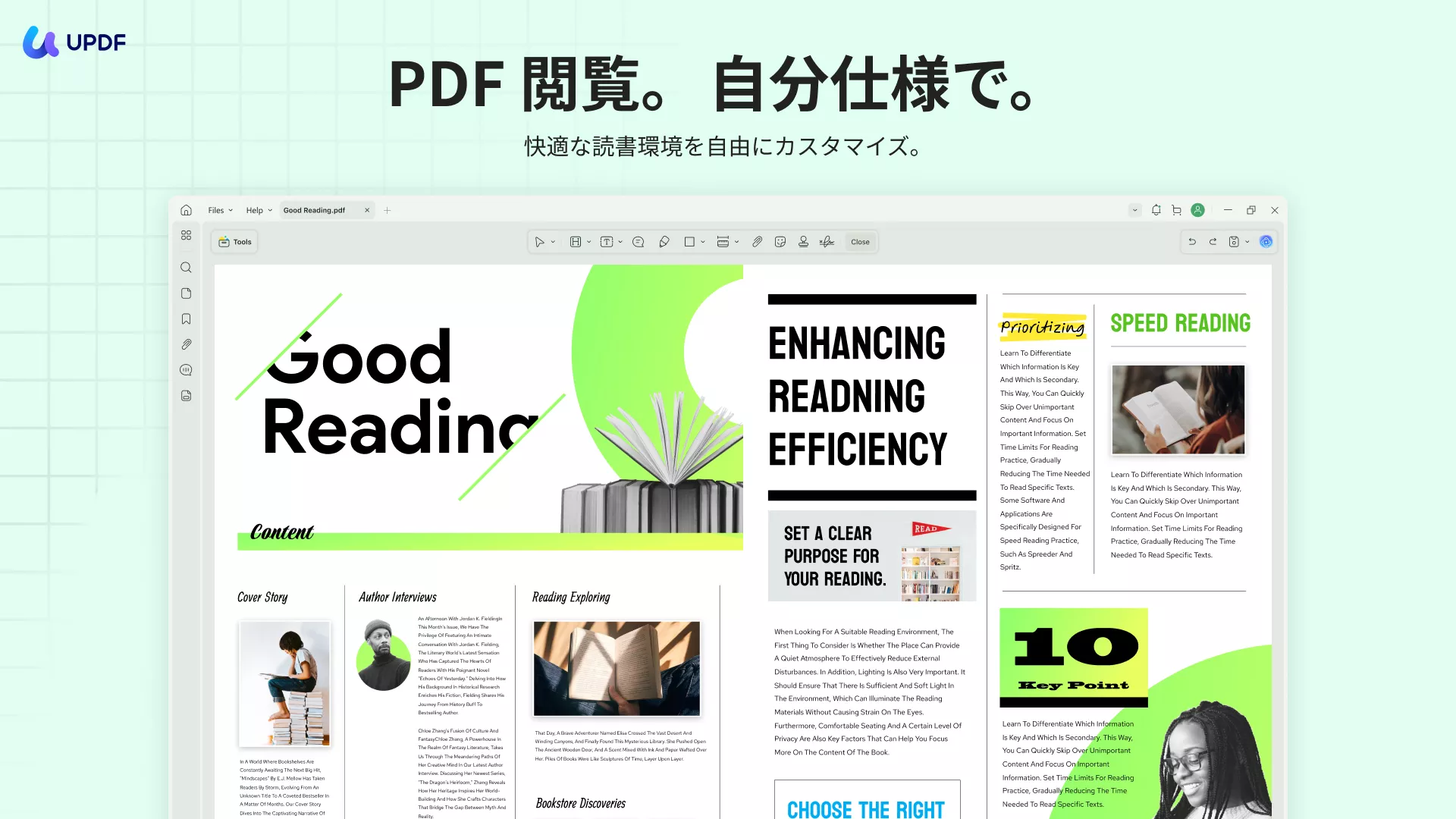
ただ暗くするだけじゃない。AIがあなたの読書をアシスト。 5つの表示モードで、究極の「疲れにくい」体験を。
Windows • macOS • iOS • Android 100%安全
5. 結論:目に優しい環境で生産性を最大化しよう
PDFをダークモードで読むことは、現代のビジネスパーソンにとって必須の「デジタル・セルフケア」です。
作業効率を高め、健康を守るためにも、まずは設定が最も簡単なUPDFから試してみませんか?ダークモードでの閲覧はもちろん、AIによる要約や高度な編集機能まで、あなたのPDFワークフローを劇的に変える体験が待っています。
あなたの目に、最高の休息と集中を。
Windows • macOS • iOS • Android 100%安全
 UPDF
UPDF
 Windows版UPDF
Windows版UPDF Mac版UPDF
Mac版UPDF iPhone/iPad版UPDF
iPhone/iPad版UPDF Android版UPDF
Android版UPDF UPDF AI オンライン
UPDF AI オンライン UPDF Sign
UPDF Sign PDF編集
PDF編集 PDF注釈付け
PDF注釈付け PDF作成
PDF作成 PDFフォーム
PDFフォーム リンクの編集
リンクの編集 PDF変換
PDF変換 OCR機能
OCR機能 PDFからWordへ
PDFからWordへ PDFから画像へ
PDFから画像へ PDFからExcelへ
PDFからExcelへ PDFのページ整理
PDFのページ整理 PDF結合
PDF結合 PDF分割
PDF分割 ページのトリミング
ページのトリミング ページの回転
ページの回転 PDF保護
PDF保護 PDF署名
PDF署名 PDFの墨消し
PDFの墨消し PDFサニタイズ
PDFサニタイズ セキュリティ解除
セキュリティ解除 PDF閲覧
PDF閲覧 UPDF クラウド
UPDF クラウド PDF圧縮
PDF圧縮 PDF印刷
PDF印刷 PDFのバッチ処理
PDFのバッチ処理 UPDF AIについて
UPDF AIについて UPDF AIソリューション
UPDF AIソリューション AIユーザーガイド
AIユーザーガイド UPDF AIによくある質問
UPDF AIによくある質問 PDF要約
PDF要約 PDF翻訳
PDF翻訳 PDF付きチャット
PDF付きチャット AIでチャット
AIでチャット 画像付きチャット
画像付きチャット PDFからマインドマップへの変換
PDFからマインドマップへの変換 PDF説明
PDF説明 学術研究
学術研究 論文検索
論文検索 AI校正ツール
AI校正ツール AIライター
AIライター AI宿題ヘルパー
AI宿題ヘルパー AIクイズメーカー
AIクイズメーカー AI数学ソルバー
AI数学ソルバー PDFからWordへ
PDFからWordへ PDFからExcelへ
PDFからExcelへ PDFからPowerPointへ
PDFからPowerPointへ ユーザーガイド
ユーザーガイド UPDFを使いこなすヒント
UPDFを使いこなすヒント よくあるご質問
よくあるご質問 UPDF レビュー
UPDF レビュー ダウンロードセンター
ダウンロードセンター ブログ
ブログ ニュースルーム
ニュースルーム 技術仕様
技術仕様 更新情報
更新情報 UPDF vs. Adobe Acrobat
UPDF vs. Adobe Acrobat UPDF vs. Foxit
UPDF vs. Foxit UPDF vs. PDF Expert
UPDF vs. PDF Expert









